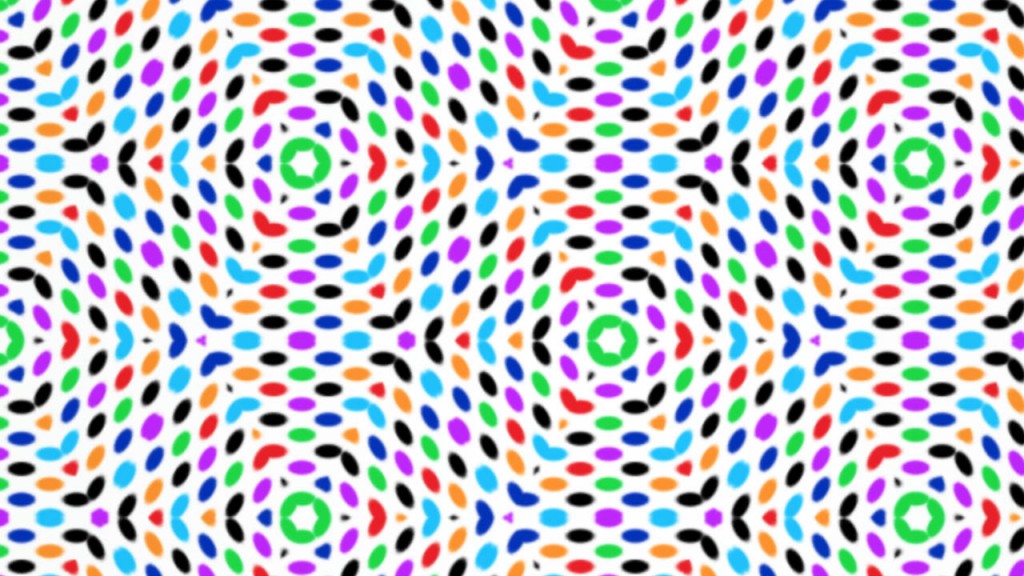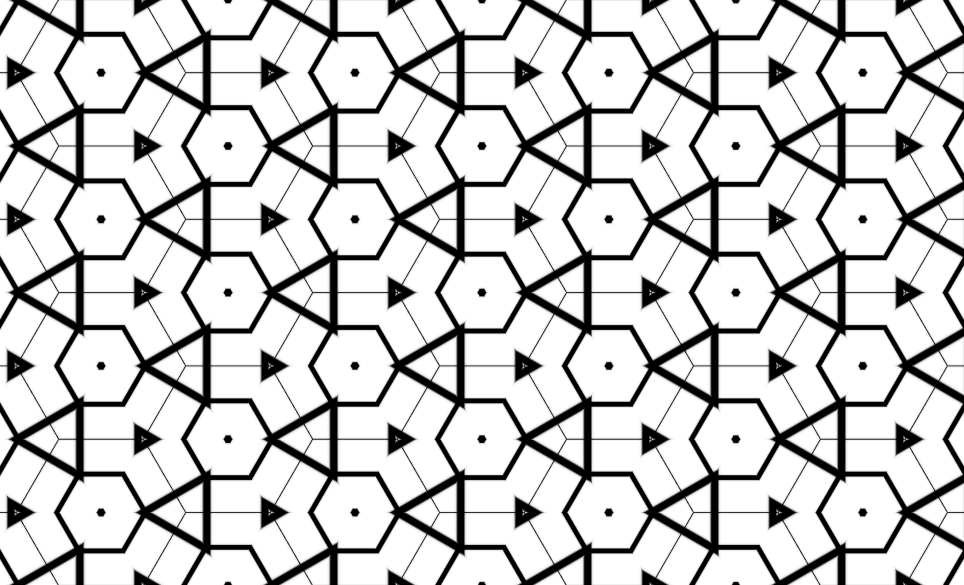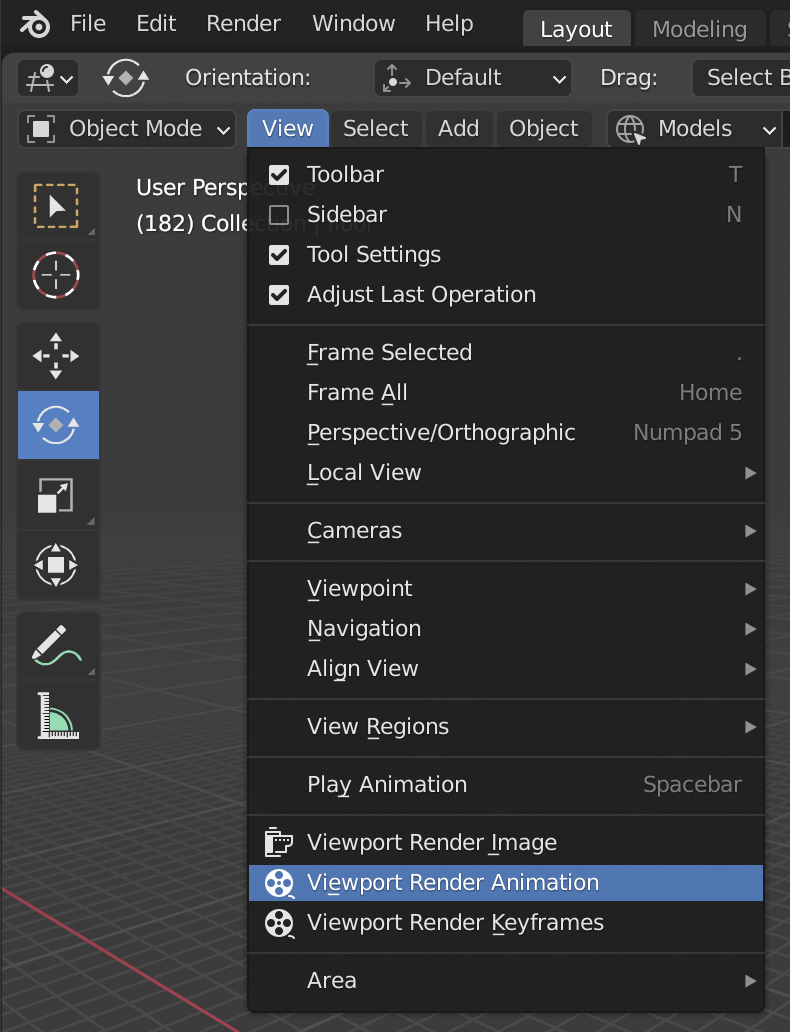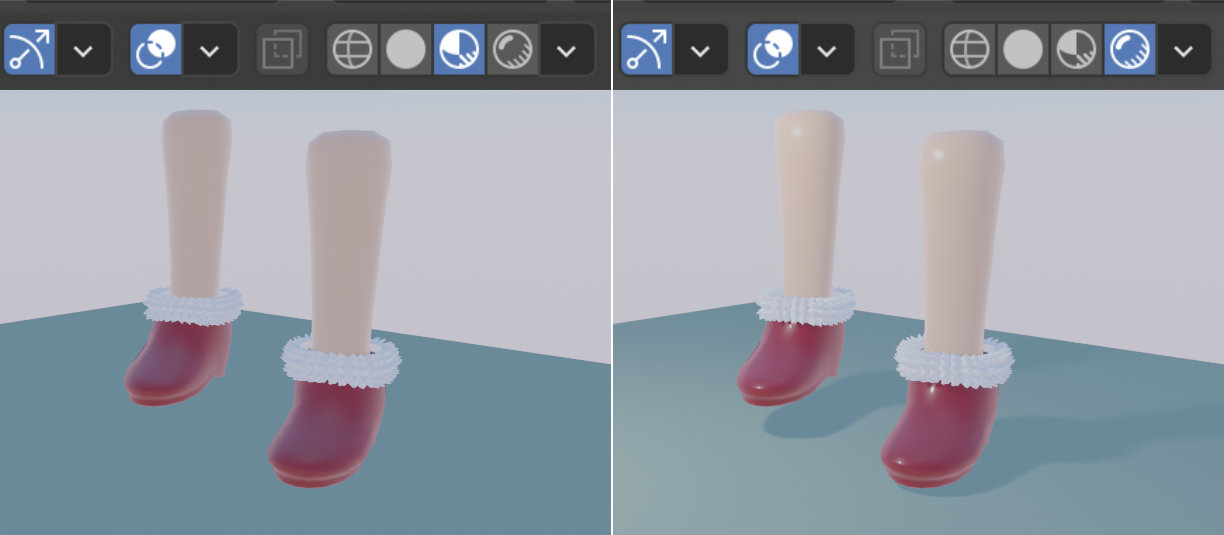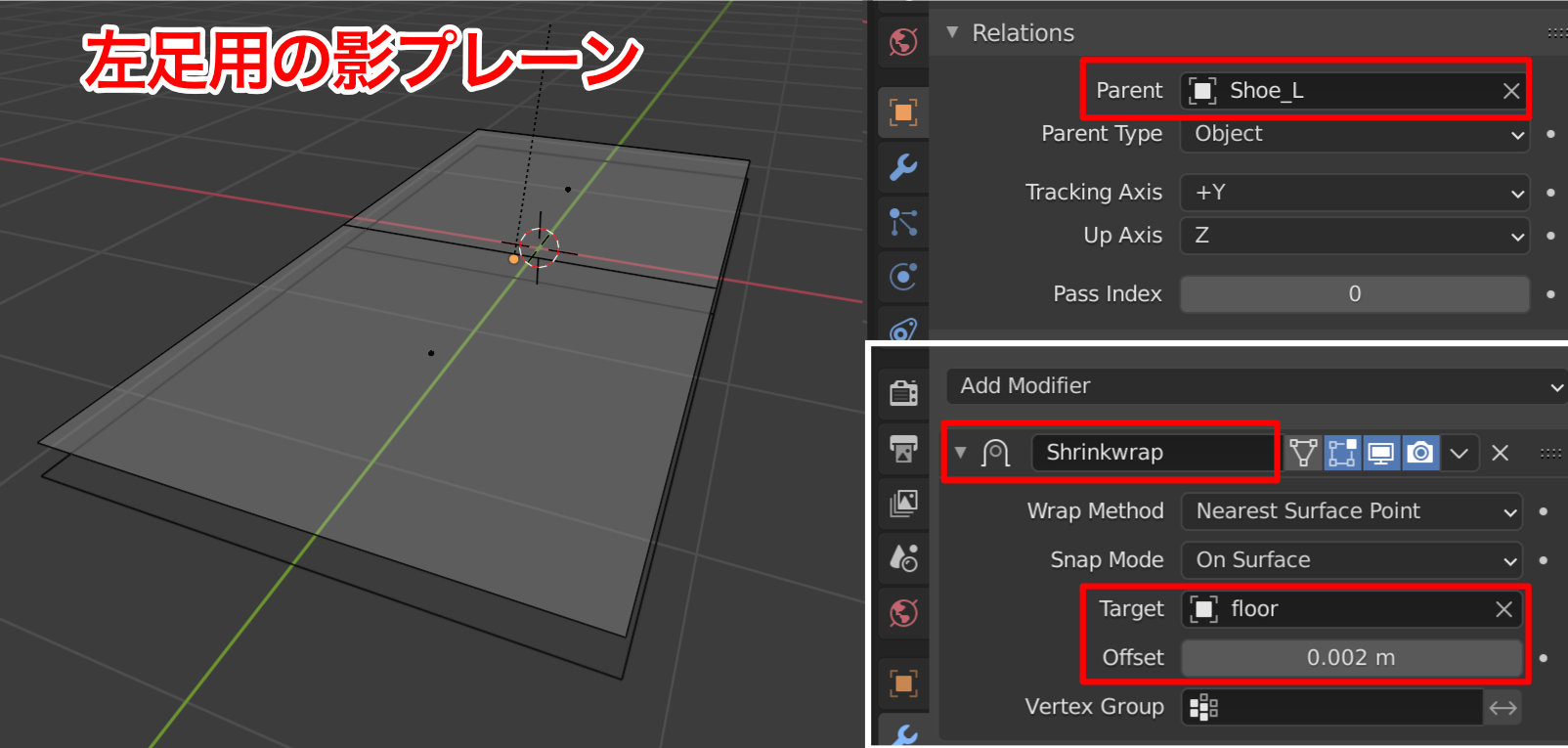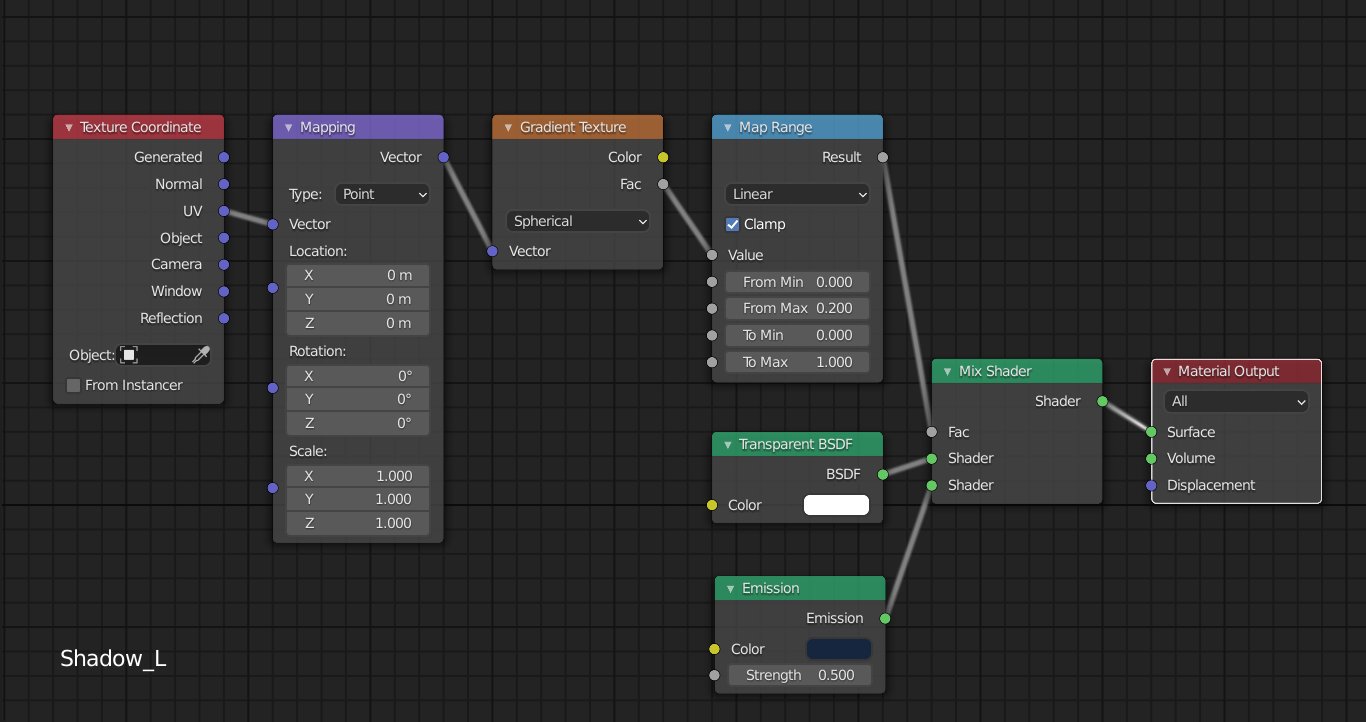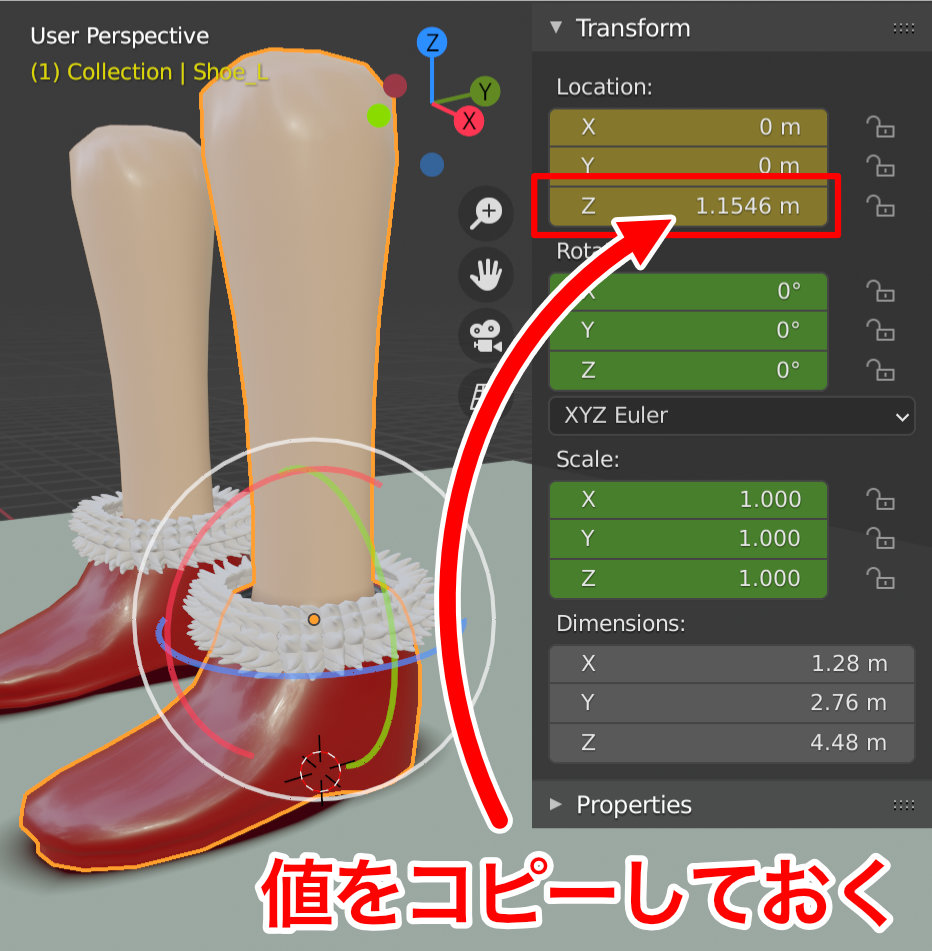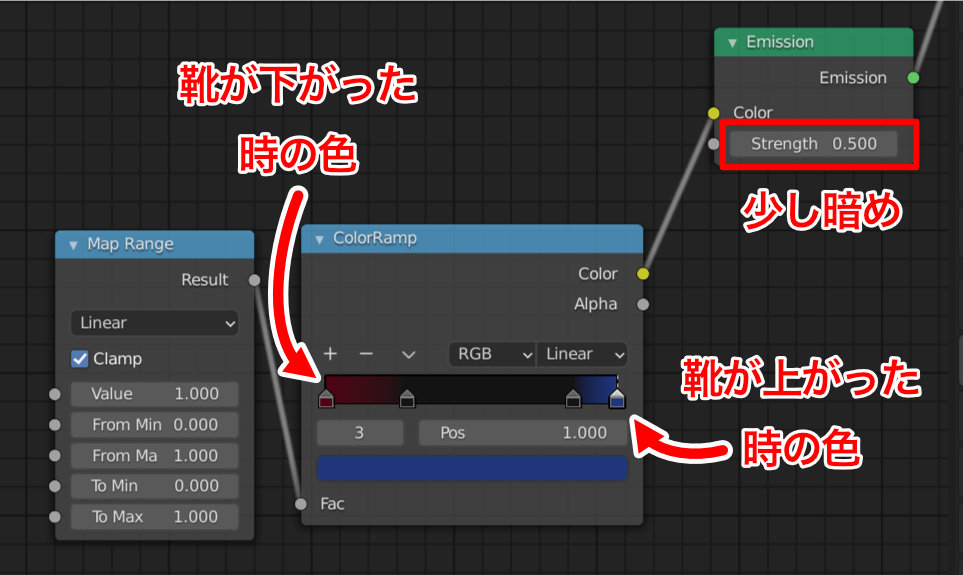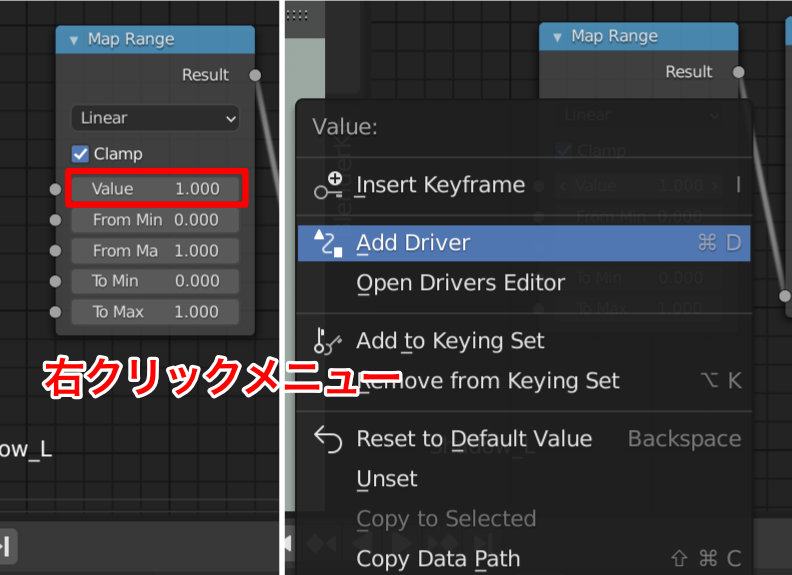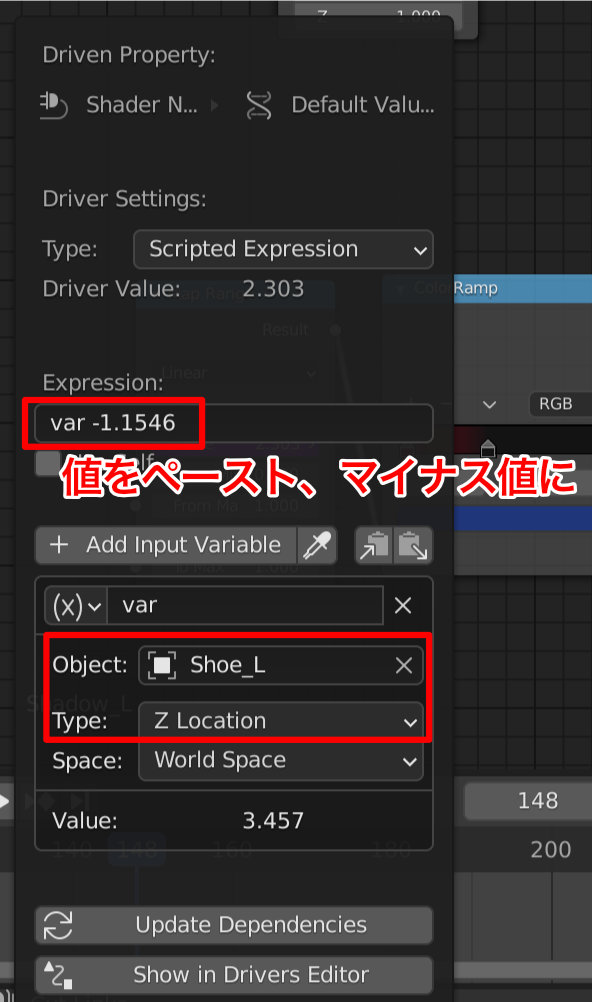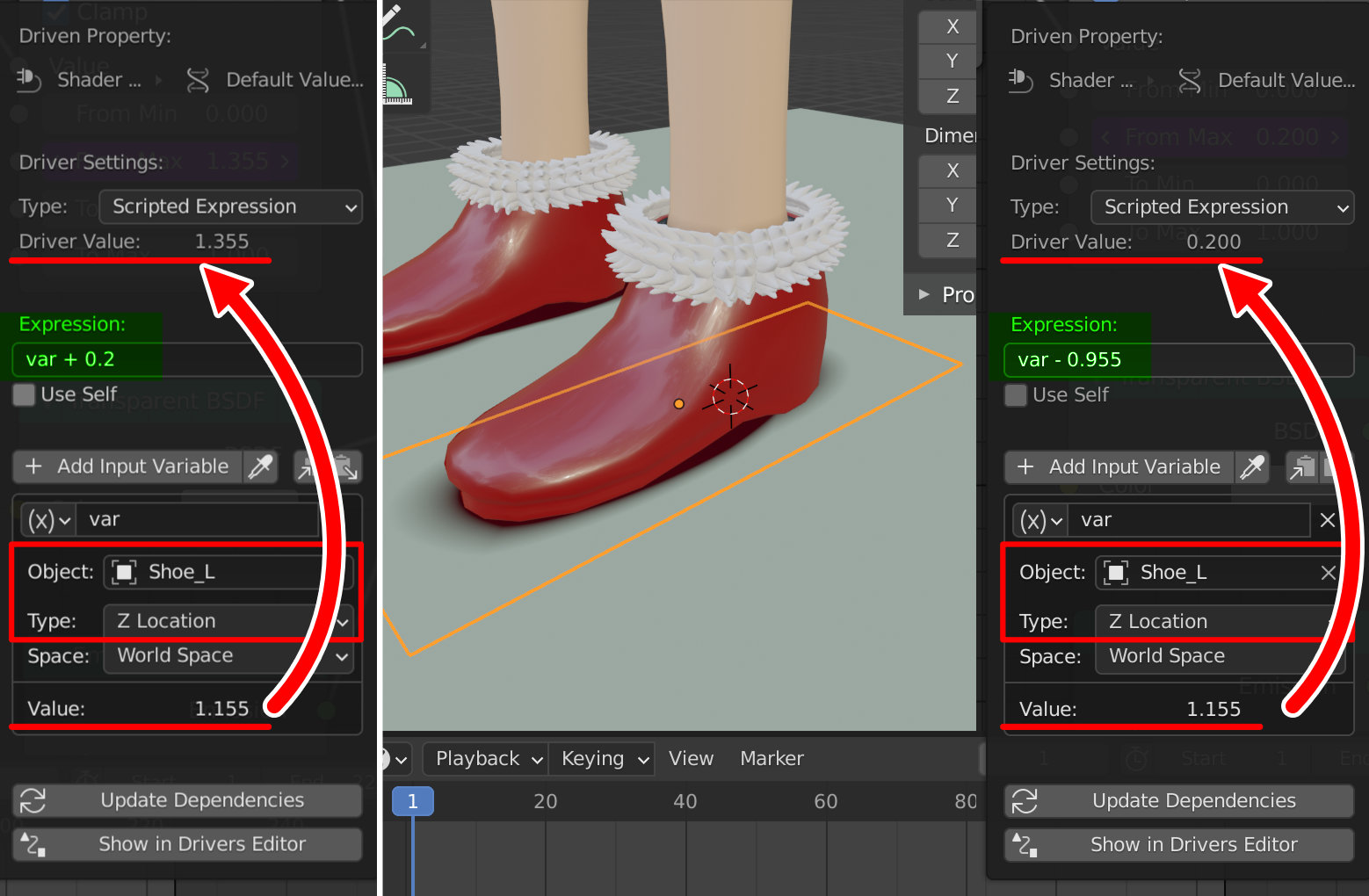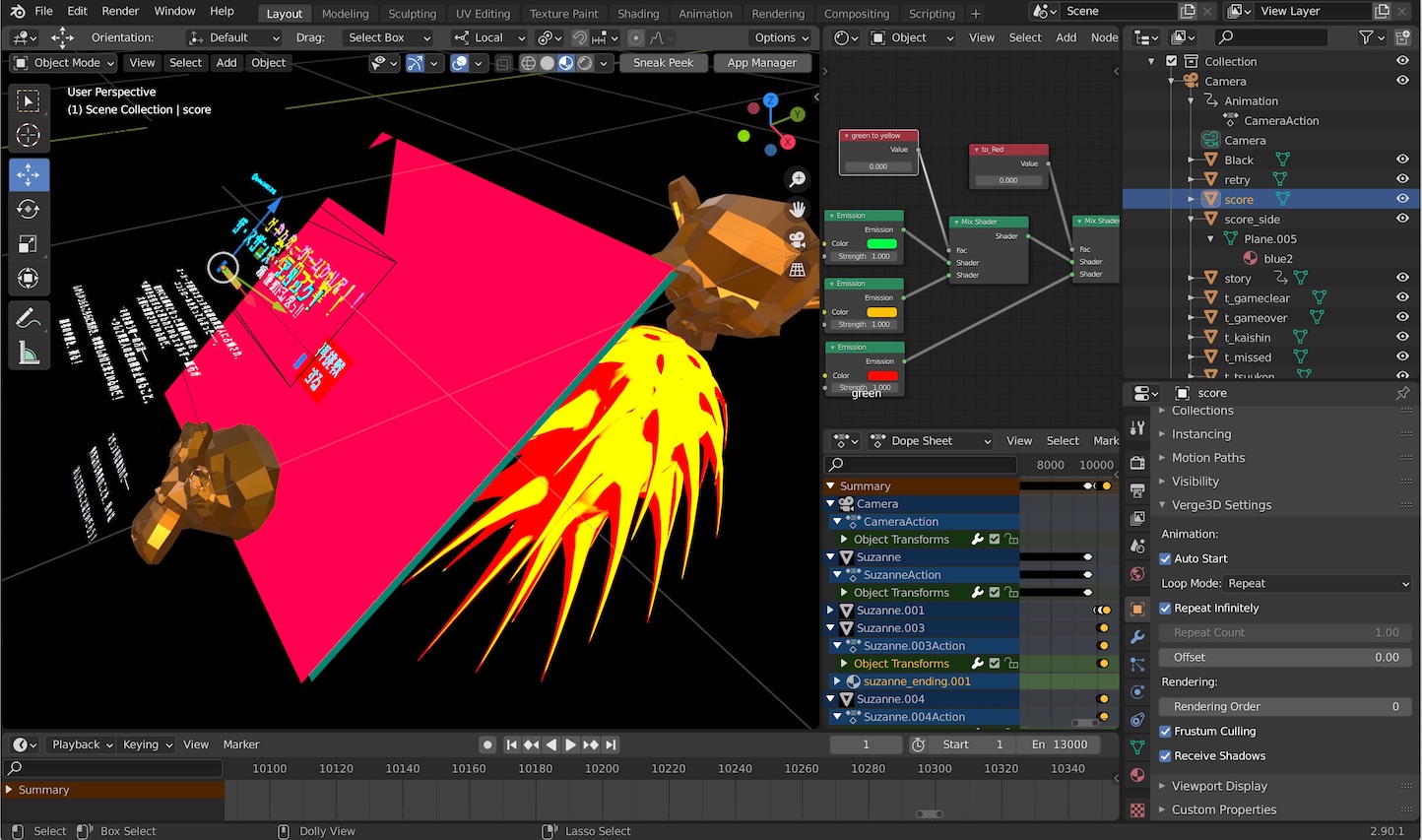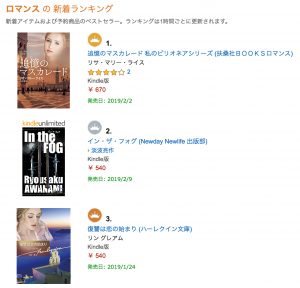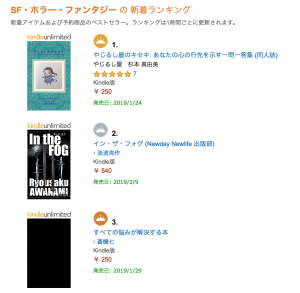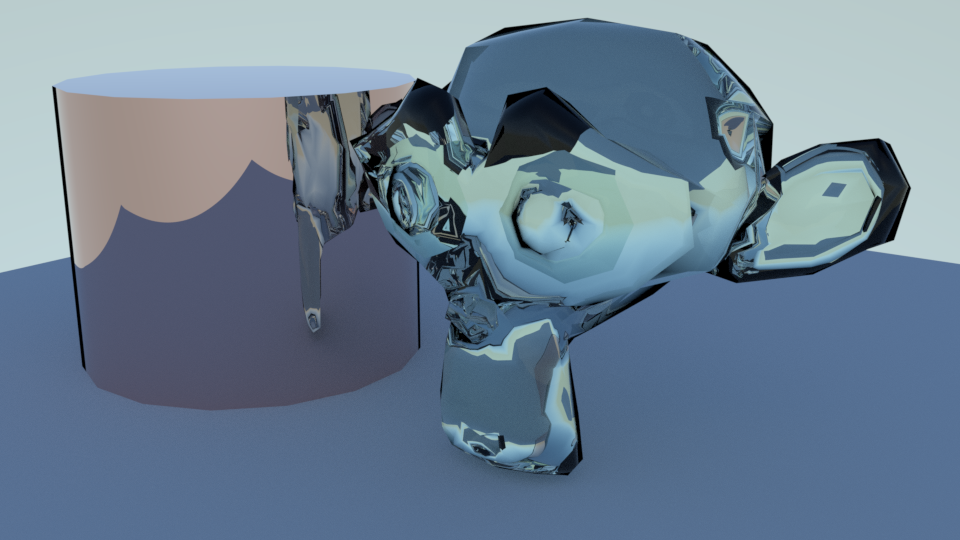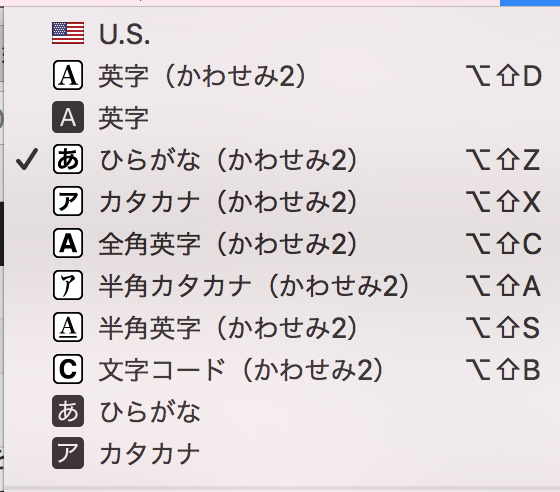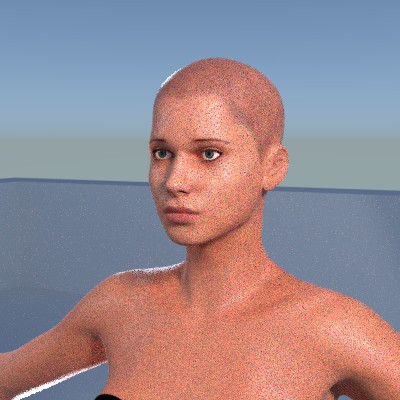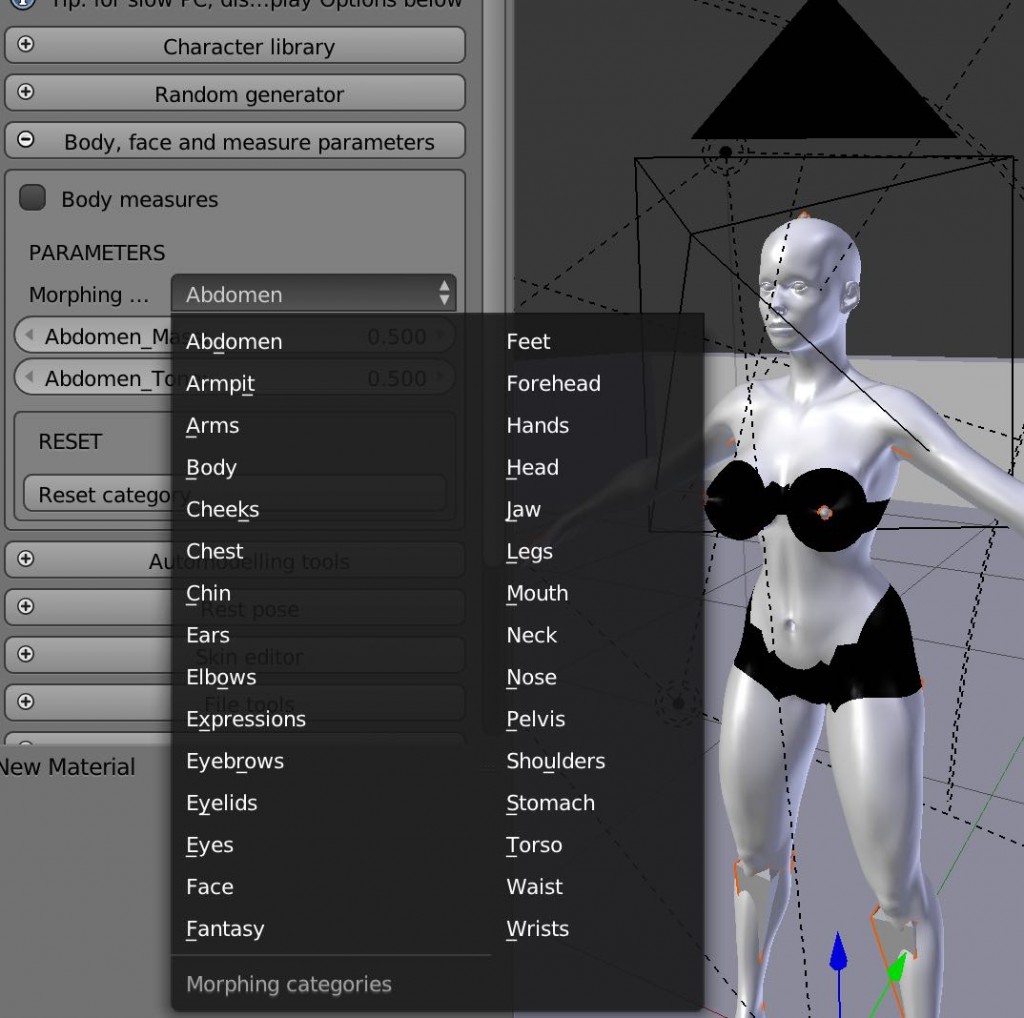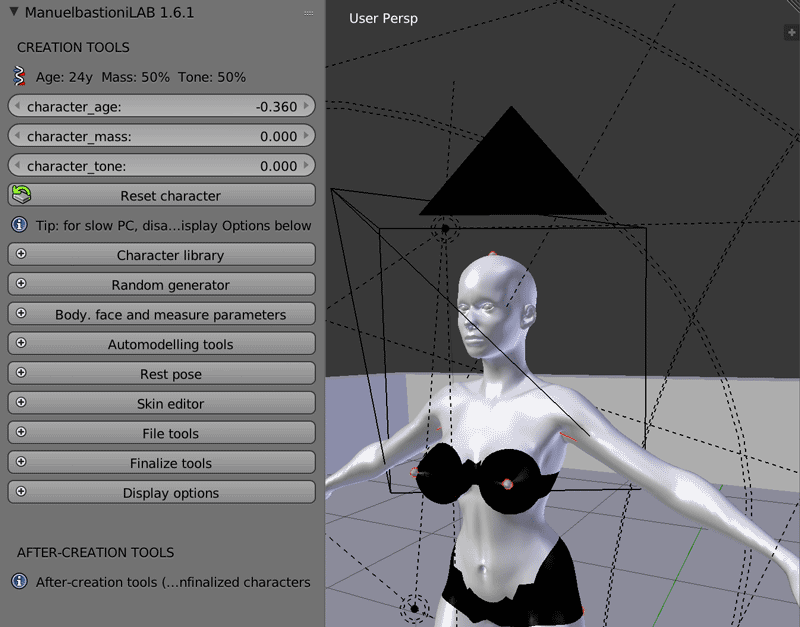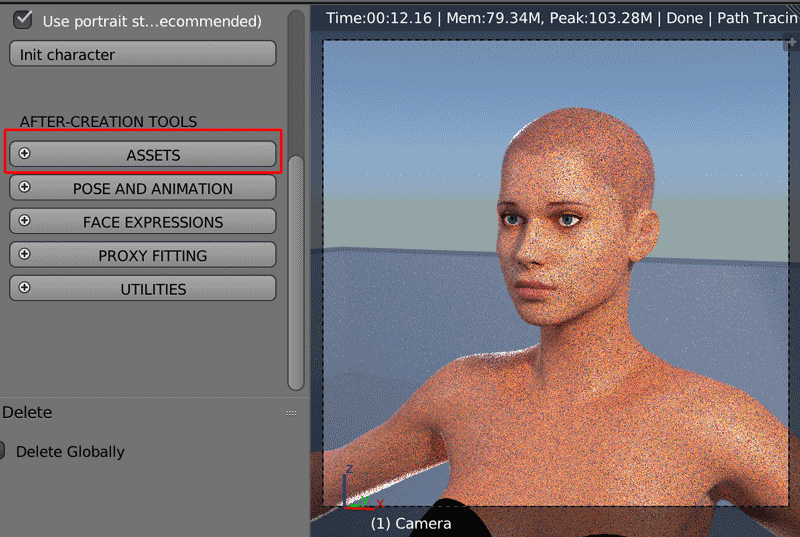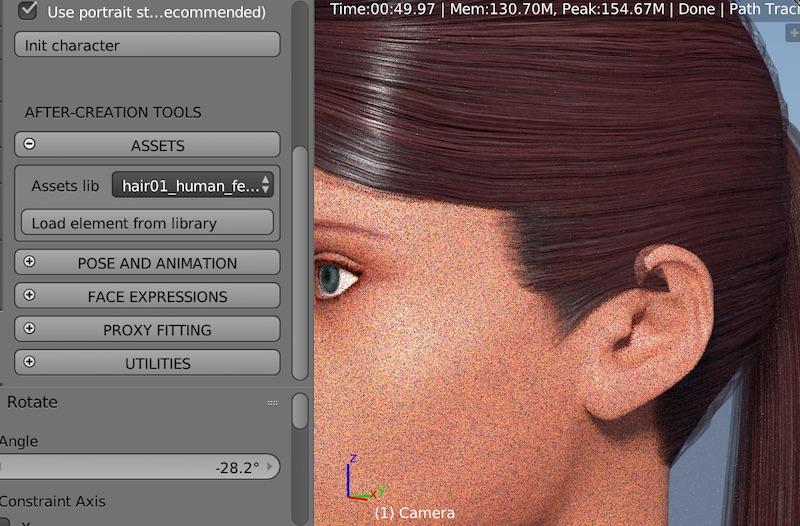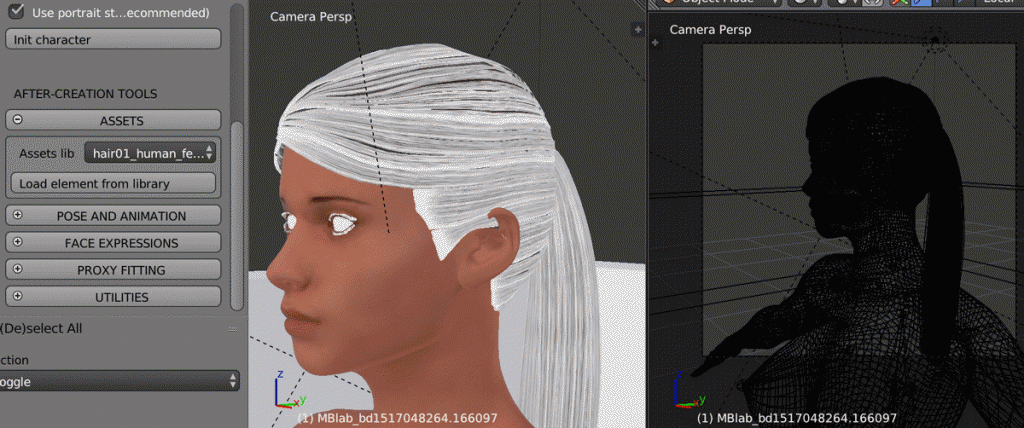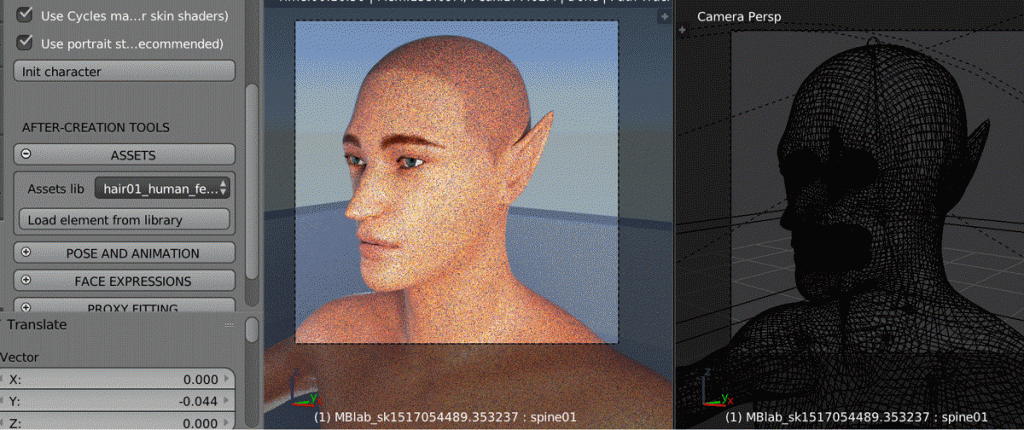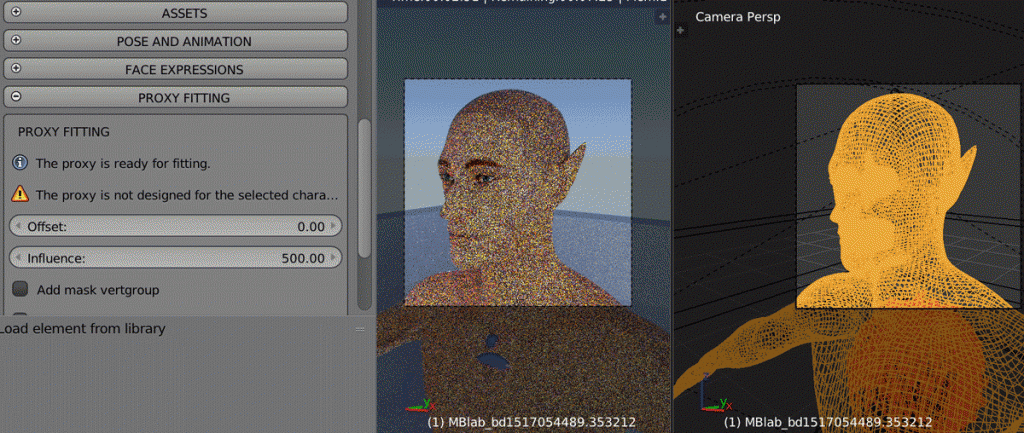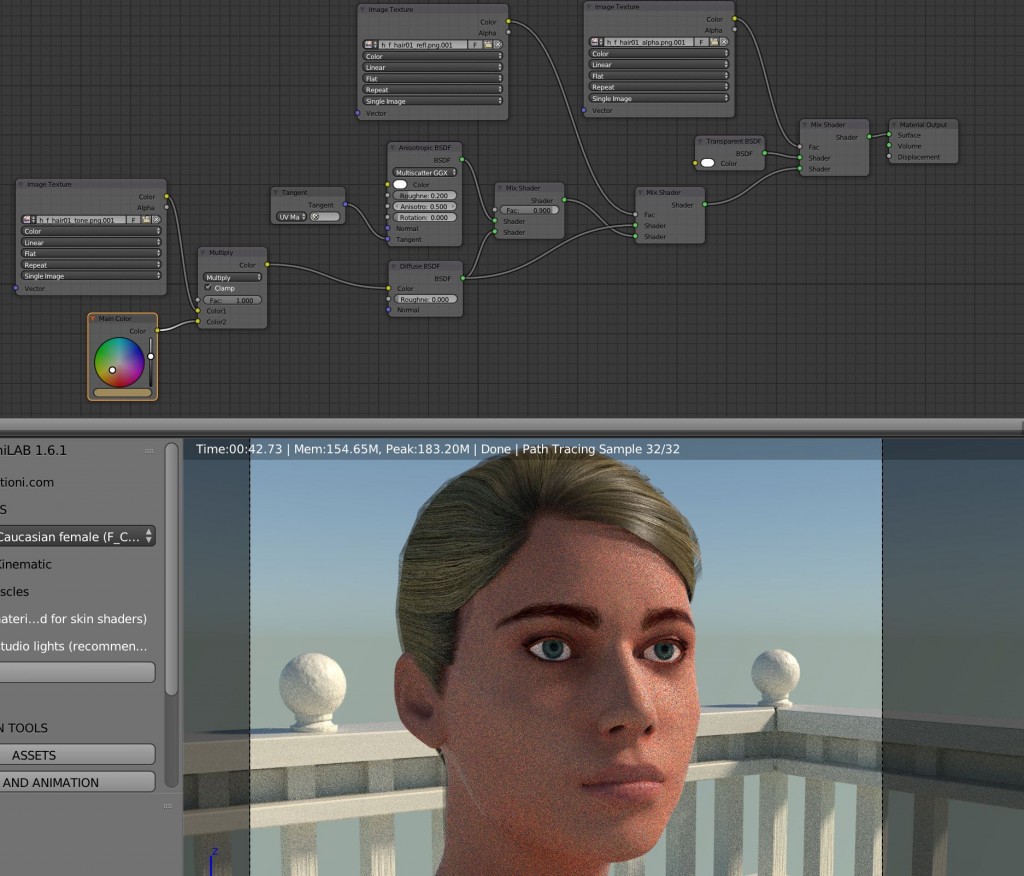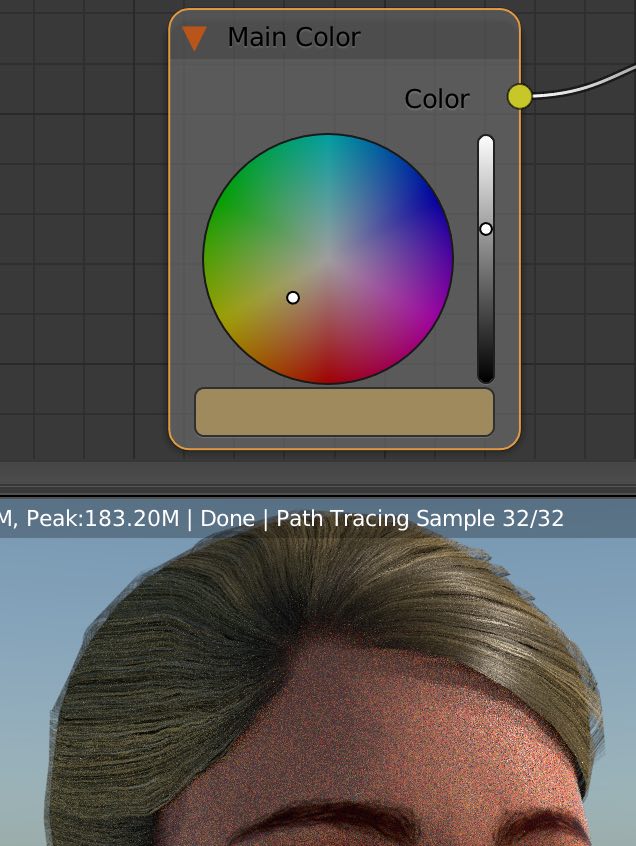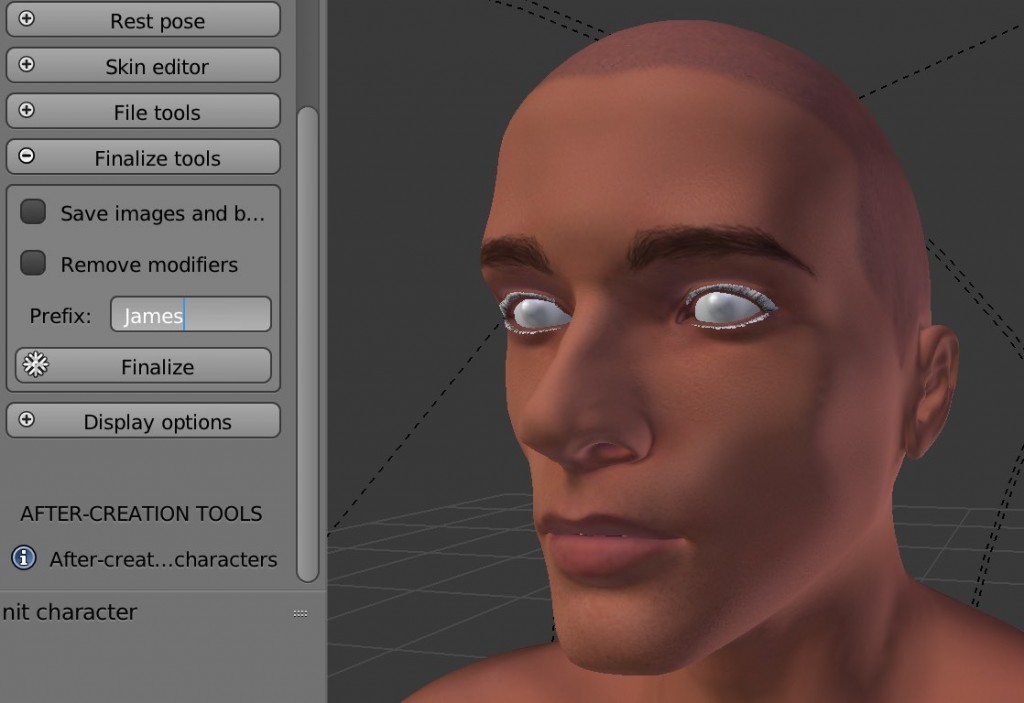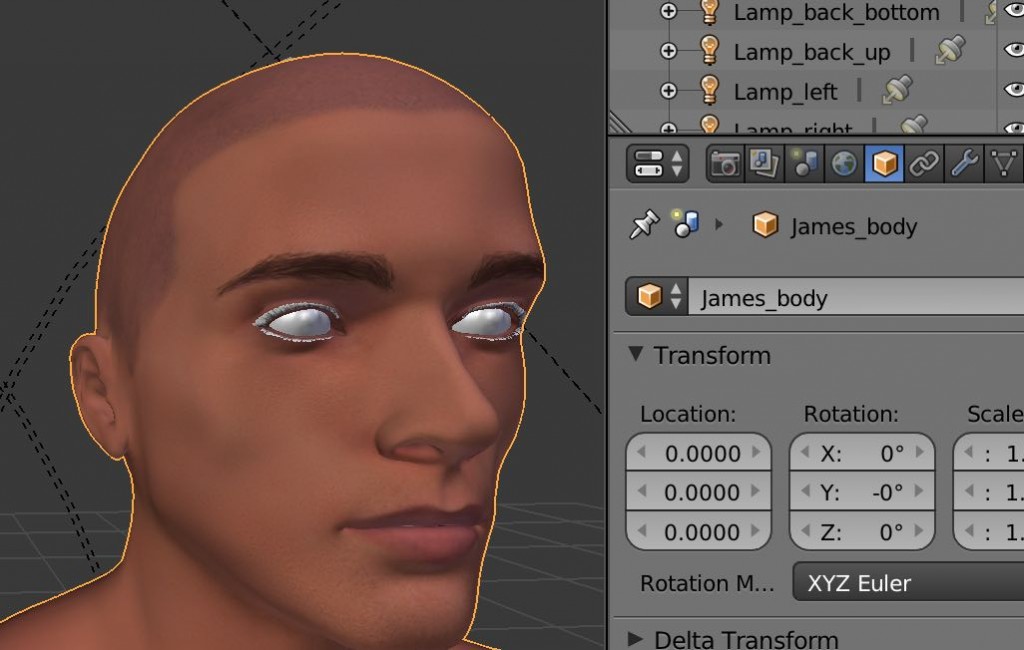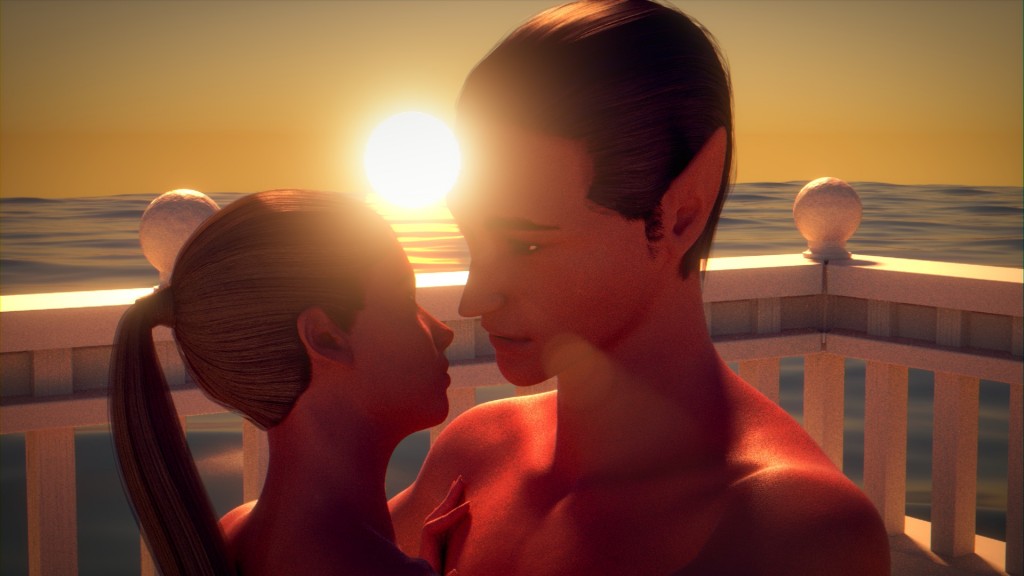読者のみなさま、ご無沙汰しております。
ようやく、第6巻の発売をお知らせ出来るタイミングとなりました。
本日、つい先ほどですが、Amazonさんに出版申請を行ないました。
早ければ今夜中に、購入可能な状態になると思います。
Amazonにおける本書紹介文の主な部分を転載します。
「炎、水、微粒子、破壊など様々な物理法則……待ちに待った3Dならではのシミュレーション!」
全くCGには縁のなかった完全初心者のために「史上最も優しく詳しい入門書」を目指して刊行してきましたBlender99シリーズもついに通巻16冊目。3DCGならではの表現、《物理シミュレーション》の下巻となりました!
〜中略〜
下巻である本書は、液体やジェル、炎、煙などを表現する《流体》をはじめ、雨や雪、火花などの表現に必須の微粒子の挙動を自在にコントロールする《パーティクル》、これまでに学んだ様々な物理演算オブジェクトに《力学》を用いた影響を縦横無尽に与える《フォース・フィールド》を学び、これらの応用として映像表現につきものの《破壊》シミュレーションを学びます。また、まるで筆を使ってキャンバスに絵を描くようにシミュレーションを行なえる《ダイナミック・ペイント》の面白さは、きっとシミュレーションの便利さや活用範囲の幅広さを再認識させてくれることでしょう。
上巻と同様、本書ではこれらの物理法則に則った物体の挙動や変形を3DCG作品作りに生かすことが出来るよう、基本から丁寧に少しずつ説明し、ひとつずつ順番に作れるように構成しました。
〜後略〜
気になる表紙は、こんな感じです!
盛り込みたい画像が多過ぎて、ちょっと賑やか過ぎたかもしれませんね・・・
価格はいつもどおり、発売から2週間は特別価格の250円にてご提供。
9/10より定価(未確定ですが、499円になる可能性が高いです)に戻ります。
本書の構成は、下記の目次のとおりです。
目 次
【はじめに】
【本書(Vol.16)の学び】
第78章 流体シミュレーション《炎・煙》
【1】概要
【2】ガス:煙と炎のシミュレーション
■燃え続ける炎
■煙や炎のレンダリング-1
■煙や炎のレンダリング-2
■炎の燃え広がり方
■炎のコリジョン
■シンプルな爆発表現
第79章 流体シミュレーション《液体》
■液体のシミュレーション
■蛇口から流れる水
■もう少し凝った水道の設定
■蜂蜜を作る
第80章 パーティクル・エミッター
■概要
■Emitter:簡単な雪の作成
■Emitter:レンダリング可能なオブジェクトにする
■Emitter:魔法の杖の作成
■Emitter:噴き出し花火
第81章 パーティクル・ヘア
■Hair:岩だらけの環境を作る
■「子」パーティクルを使用する
■コレクションで指定する
■複数のパーティクル・システムを使う
■頂点グループで制御する
第82章 フォース・フィールド
■Force Fieldsの概要
■Wind
■Windで旗をなびかせる
■Force
■Turbulence
■Curve Guide
■Harmonic
■Vortex
■Magnetic
■Texture
■Boid
第83章 破壊シミュレーション
■Quick Explode
■Cell Fractureアドオン
■Cell Fractureを用いた爆発表現
■崩れ落ちる塔を作る
■パーティクルで演出を追加する
【演習:シミュレーションを更に組み合わせる】
第84章 ダイナミック・ペイント
■概要と基本設定
■湖上を走るボート
■足跡に色を付ける
■足跡を凹ませる(Bump)
■足跡を凹ませる(Displace)
■窓に文字を描く
■ちょっとしたヒント
■雨の降るプール
■プールサイドが濡れる表現
【あとがき】
──巻末付録──
では、本書とともにHappy Blending !!